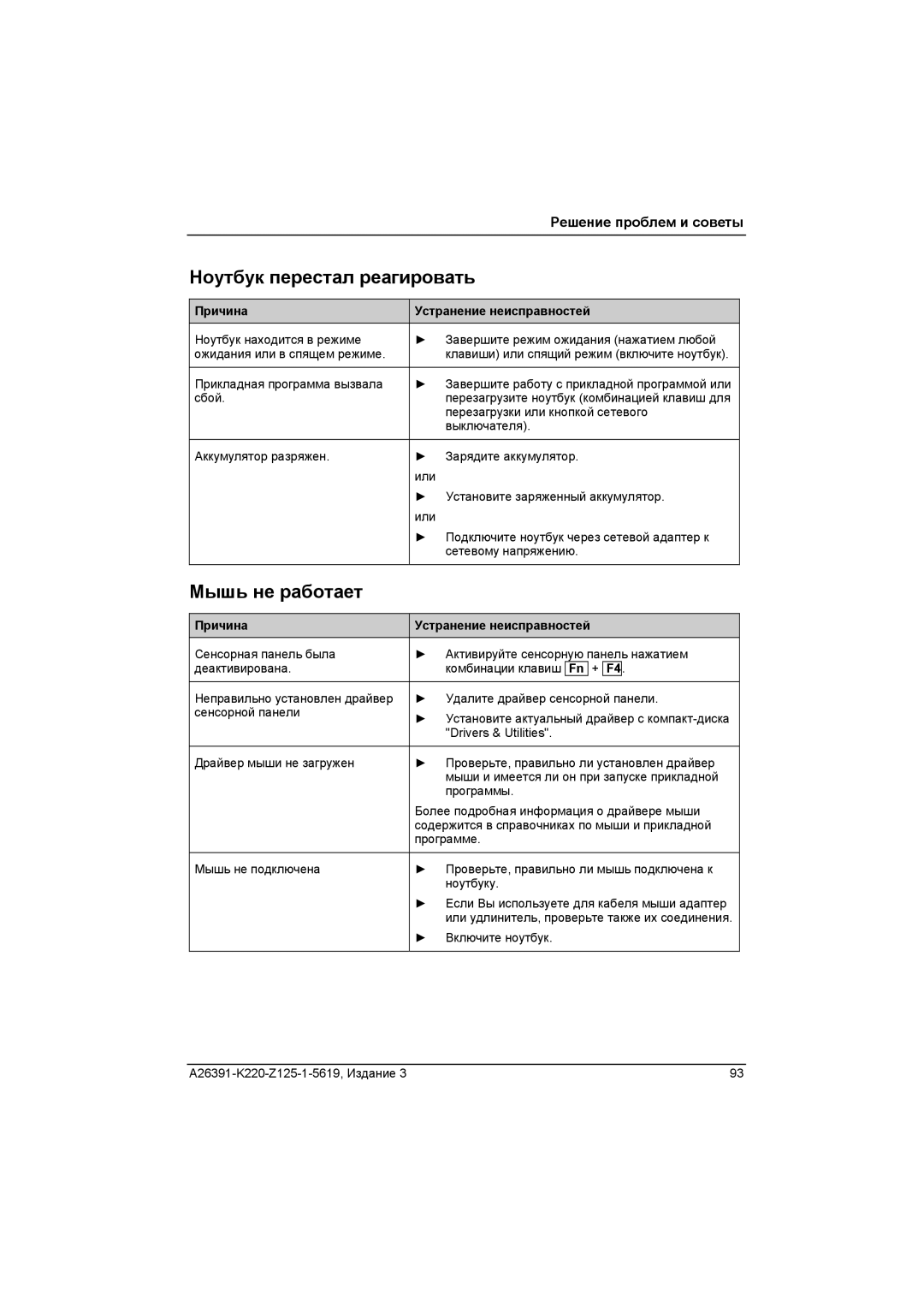|
|
|
| Решение проблем и советы | |||||
| Ноутбук перестал реагировать | ||||||||
|
|
|
|
|
|
|
|
| |
| Причина |
| Устранение неисправностей |
| |||||
| Ноутбук находится в режиме |
| ► Завершите режим ожидания (нажатием любой |
| |||||
| ожидания или в спящем режиме. |
|
| клавиши) или спящий режим (включите ноутбук). |
| ||||
|
|
|
|
|
|
|
|
| |
| Прикладная программа вызвала |
| ► Завершите работу с прикладной программой или |
| |||||
| сбой. |
|
| перезагрузите ноутбук (комбинацией клавиш для |
| ||||
|
|
|
| перезагрузки или кнопкой сетевого |
| ||||
|
|
|
| выключателя). |
| ||||
|
|
|
|
|
|
|
|
|
|
| Аккумулятор разряжен. |
| ► | Зарядите аккумулятор. |
| ||||
|
|
| или |
|
|
|
|
|
|
|
|
| ► | Установите заряженный аккумулятор. |
| ||||
|
|
| или |
|
|
|
|
|
|
|
|
| ► Подключите ноутбук через сетевой адаптер к |
| |||||
|
|
|
| сетевому напряжению. |
| ||||
|
|
|
|
|
|
|
|
|
|
| Мышь не работает |
|
|
|
|
|
|
|
|
|
|
|
|
|
|
|
| ||
| Причина |
| Устранение неисправностей |
| |||||
| Сенсорная панель была |
| ► Активируйте сенсорную панель нажатием |
| |||||
| деактивирована. |
|
| комбинации клавиш | Fn | + | F4 | . |
|
|
|
|
|
| |||||
| Неправильно установлен драйвер |
| ► Удалите драйвер сенсорной панели. |
| |||||
| сенсорной панели |
| ► Установите актуальный драйвер с |
| |||||
|
|
|
| ||||||
|
|
|
| "Drivers & Utilities". |
| ||||
|
|
|
|
| |||||
| Драйвер мыши не загружен |
| ► Проверьте, правильно ли установлен драйвер |
| |||||
|
|
|
| мыши и имеется ли он при запуске прикладной |
| ||||
|
|
|
| программы. |
| ||||
|
|
| Более подробная информация о драйвере мыши |
| |||||
|
|
| содержится в справочниках по мыши и прикладной |
| |||||
|
|
| программе. |
| |||||
|
|
|
|
| |||||
| Мышь не подключена |
| ► Проверьте, правильно ли мышь подключена к |
| |||||
|
|
|
| ноутбуку. |
| ||||
|
|
| ► Если Вы используете для кабеля мыши адаптер |
| |||||
|
|
|
| или удлинитель, проверьте также их соединения. |
| ||||
|
|
| ► | Включите ноутбук. |
| ||||
|
|
|
|
|
|
|
|
|
|
93 |